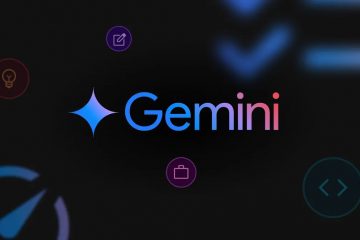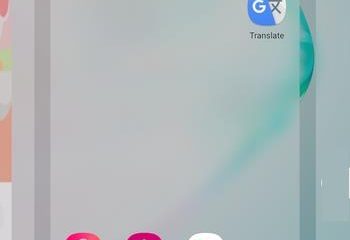Logitech C920 on yksi suosituimmista verkkokameroista Windows 10-käyttäjille, jotka haluavat terävää ja luotettavaa videokuvaa suoratoistoon, kokouksiin tai sisällön luomiseen. Tämä opas näyttää, kuinka Logitech C920-verkkokamera asennetaan oikein Windows 10:een, mukaan lukien ohjaimen asetukset, ohjelmiston asennus ja nopea vianetsintä. Noudata näitä bullet-tyylisiä ohjeita, jotta verkkokamerasi toimii sujuvasti.
Tarkista järjestelmävaatimukset
Varmista ennen Logitech C920-verkkokameran asentamista, että tietokoneesi täyttää järjestelmän perusvaatimukset. Tämä auttaa estämään ohjain-tai yhteensopivuusvirheet.
Käyttöjärjestelmä: Windows 10 (64-bittinen suositeltu) Prosessori: 2,4 GHz kaksiytiminen tai nopeampi RAM: Vähintään 2 Gt USB-portti: Yksi vapaana oleva USB 2.0-tai USB 3.0-ohjelmistopäivitys:Internet-päivitys Näytönohjain: DirectX 9.0c-yhteensopiva tai uudempi
Jos tietokoneesi täyttää nämä vaatimukset, voit ladata ja asentaa virallisen ohjelmiston. Tämä varmistaa, että Logitech C920-verkkokamerasi Windows 10-asennus sisältää kaikki uusimmat ominaisuudet ja päivitykset.
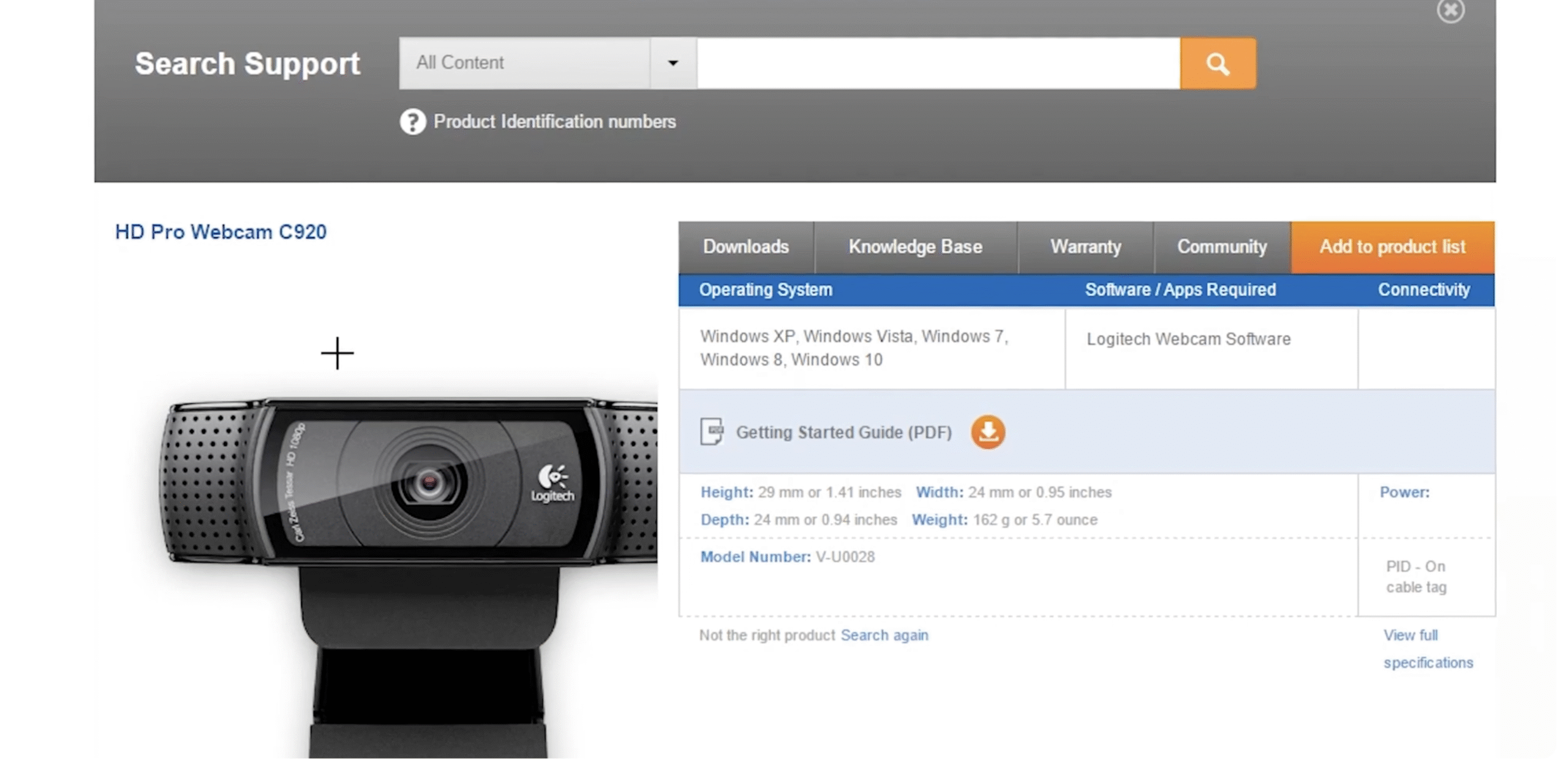
Lataa Logitech C920-verkkokameraohjelmisto
Kaikkien ominaisuuksien, kuten automaattisen, äänen ja ominaisuuksien käyttäminen Logitech ohjelmistopaketti. Lataa se seuraavasti:
Avaa haluamasi selain ja käy virallisella Logitech-tukisivustolla. Käytä hakupalkkia etsiäksesi”Logitech HD Pro Webcam C920″. Siirry Lataukset-osioon ja valitse Windows 10:n ohjelmisto. Napsauta Lataa saadaksesi asennusohjelman (Logi Options+ tai Logitech Capture). Kun lataus on valmis, etsi.exe-tiedosto Lataukset-kansiostasi.
Kirjoitushetkellä Logitech suosittelee Logi Options+:n käyttöä verkkokameran edistyneeseen ohjaukseen tai Logitech Capturea suoratoisto-ja tallennustukeen.
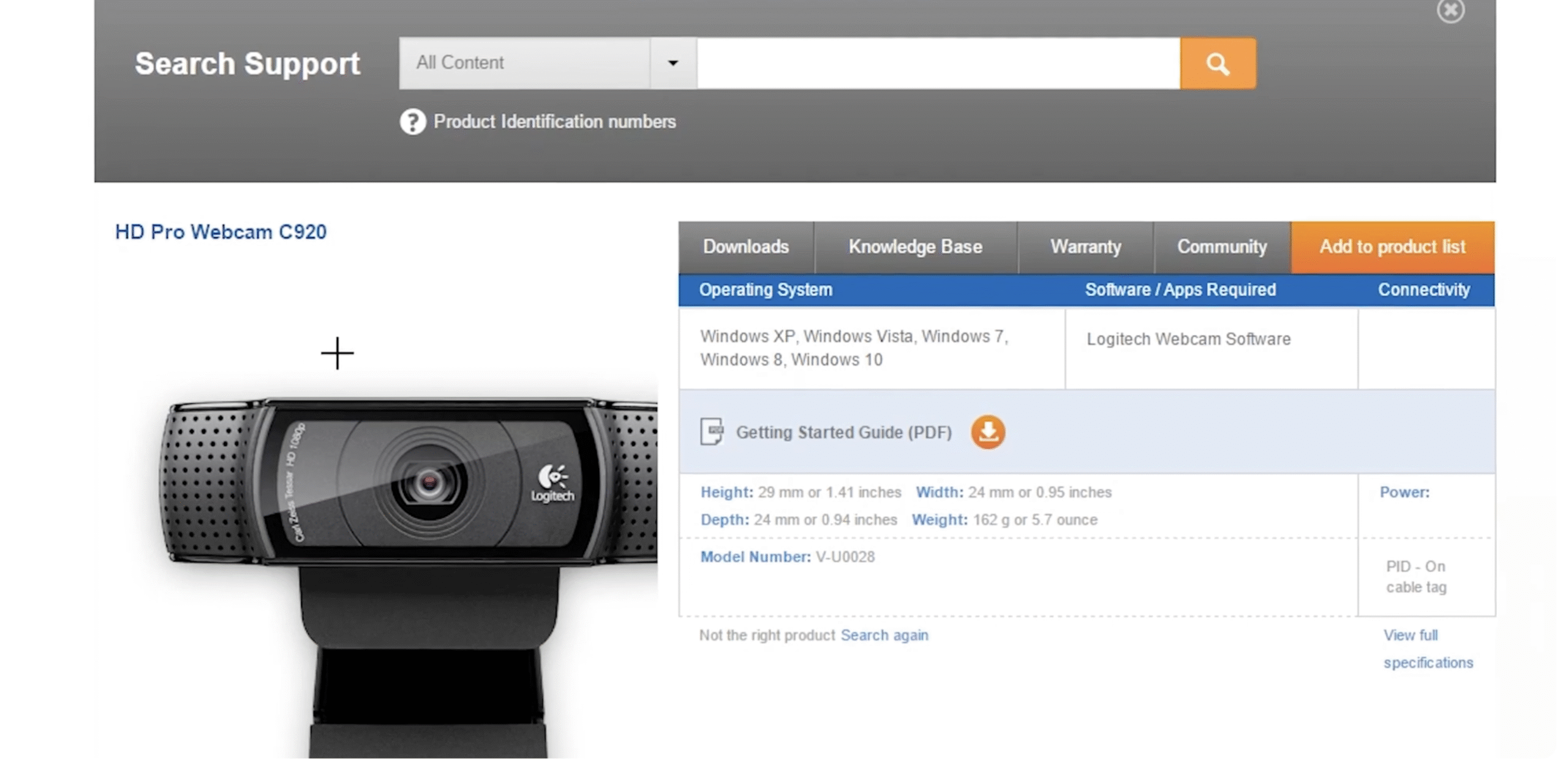
Asenna Logitech C920-ohjelmisto Windows 10:een asentaaksesi Logitechin
, noudata näitä ohjeita, kun asennat tekniikan. C920-verkkokameran ohjaimet ja ohjausohjelmisto:
Kaksoisnapsauta asennustiedostoa käynnistääksesi ohjatun asennustoiminnon. Hyväksy lisenssiehdot ja seuraa näytön ohjeita. Odota, että Windows 10 asentaa ohjelmiston ja siihen liittyvät ohjaimet. Käynnistä tietokone pyydettäessä uudelleen, jotta kaikki muutokset otetaan käyttöön.
Pidä verkkokamera irti asennuksen aikana ristiriitojen välttämiseksi. Yhdistät sen, kun ohjaimen asetukset on suoritettu.
Yhdistä Logitech C920-ohjelmisto asennettuun ohjelmistoon, liitä mukana toimitettu ohjelmisto, tietokone
Web-kamera
kaapeli:
Liitä kaapelin toinen pää verkkokameraan ja toinen tietokoneesi USB-porttiin. Odota, että Windows tunnistaa ja määrittää laitteen automaattisesti. Näet ponnahdusikkunan, jossa lukee”Laitteen määrittäminen”ja”Laite valmis”. Vahvista avaamalla Kamera-sovellus – live-videosi pitäisi näkyä välittömästi.
Jos verkkokameraasi ei tunnisteta, yritä vaihtaa USB-portteja, erityisesti USB 2.0:n ja 3.0:n välillä, tai käytä virtalähteellä varustettua USB-keskitintä.


Säädä Logitech C920-verkkokameran asetuksia
Kun Logitech C920-verkkokameran asetukset on yhdistetty, fine-tu.ne:n paras laatu Näin:
Käynnistä Logi Options+ tai Logitech Capture Käynnistä-valikosta. Säädä resoluutio (jopa 1080p), valotus, zoomaus ja tarkennus. Aseta mikrofonin vahvistustasot ja taustamelun vähentäminen. Testaa kirkkautta ja väritasapainoa valaistusasetuksissasi. Tallenna profiilisi, jotta samat asetukset koskevat kaikkia videosovelluksia.
Nämä asetukset optimoivat Logitech C920-verkkokamerasi Windows 10:ssä puheluita, suoratoistoa tai sisällön luomista varten. Voit myös säätää niitä suoraan sovelluksissa, kuten Zoom, Microsoft Teams tai OBS Studio.
Testaa verkkokamerasi
Varmista, että verkkokamera toimii oikein ennen kuin käytät verkkokameraa kokouksiin tai suoratoistoon:
Avaa Kamera-sovellus Käynnistä-valikosta. Vahvista, että näet suoraa videokuvaa ja kuulet äänitulon. Käytä Laitehallinta → Kamerat varmistaaksesi, että”Logitech HD Pro Webcam C920″on luettelossa ilman varoituskuvaketta. Jos video ei näy, asenna ohjaimet uudelleen Logitechin tuki-sivulta.
Logitech C920-verkkokameran ongelmien vianmääritys
Jos Logitech C920-verkkokamerasi ei toimi oikein Windows 10:ssä, nämä pikakorjaukset yleensä auttavat:
Irrota verkkokamera ja liitä se uudelleen ja käynnistä tietokone uudelleen. Päivitä verkkokameran ohjain valitsemalla Laitehallinta → Kamerat → Päivitä ohjain. Tarkista sovellusten käyttöoikeudet kohdasta Asetukset → Tietosuoja → Kamera. Varmista, että mikään muu sovellus ei tällä hetkellä käytä verkkokameraa. Asenna Logitech Capture tai Logi Options+ uudelleen viralliselta sivustolta.
Jos ongelmat jatkuvat, saat päivitetyt ohjaimet ja laiteohjelmiston korjaukset Logitechin viralliselta HD Pro Webcam C920-tukisivulta.
Johtopäätös
Olet nyt oppinut asentamaan Logitech C920-verkkokameran Windows 10:een ja optimoimaan sen kristallinkirkkaalle videolle. Tarkistamalla vaatimukset, lataamalla oikeat ohjaimet ja säätämällä asetuksia, verkkokamerasi toimii parhaimmillaan videopuheluissa, verkkokursseissa tai livelähetyksissä. Pidä Logitech-ohjelmistosi ajan tasalla vakauden ja ominaisuuksien tuen ylläpitämiseksi.
Käytätpä C920:tä etätyöskentelyyn, tallentamiseen tai sosiaalisen median suoratoistoon, se tarjoaa erinomaisen teräväpiirtotarkkuuden ja tasaisen automaattitarkennuksen. Muista: hyvä valaistus ja ohjelmistopäivitykset vaikuttavat kuvanlaatuun.